ps图像怎么实现按照1:1居中裁剪-图片批量裁剪的技巧
分享一下如何用PS将图像以1:1的比例进行居中裁剪的方法,感兴趣的朋友一起来学习吧!
点击菜单栏中的窗口,点击动作,打开动作面板。
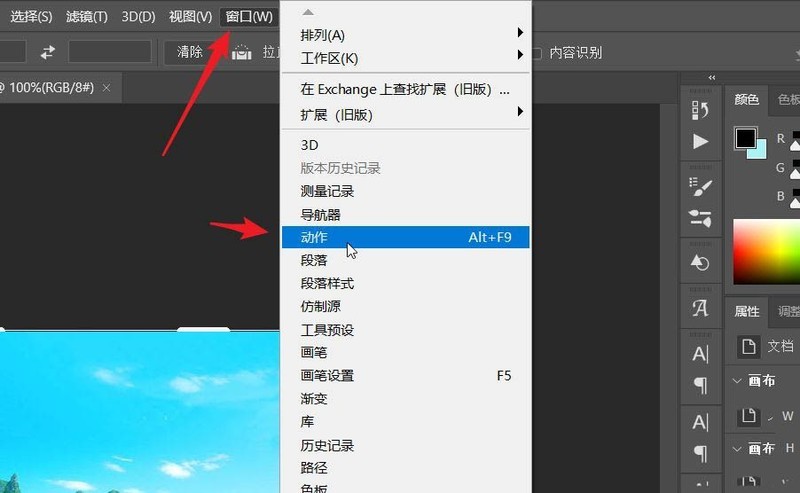
点击创建新动作。新动作命名。
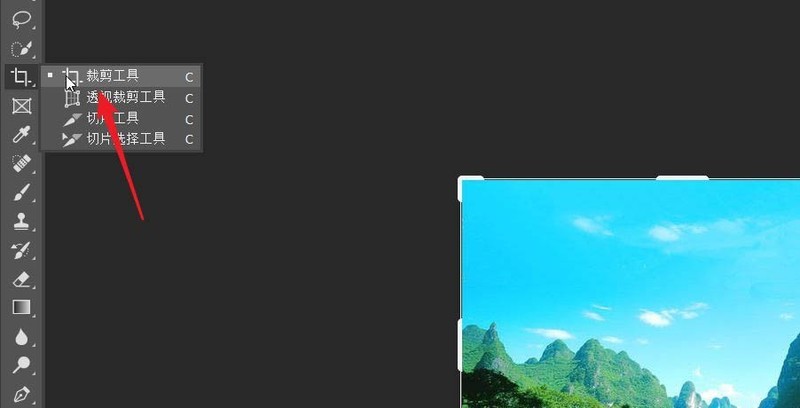
选择裁剪工具,选择1:1的裁减比例。
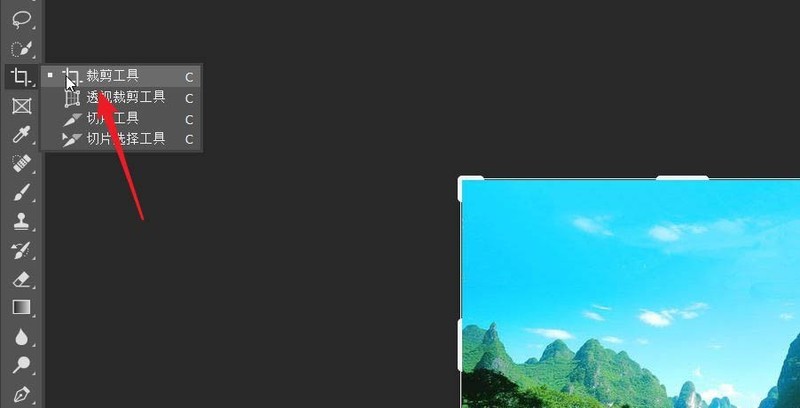
点击设置按钮,选择自动居中预览。
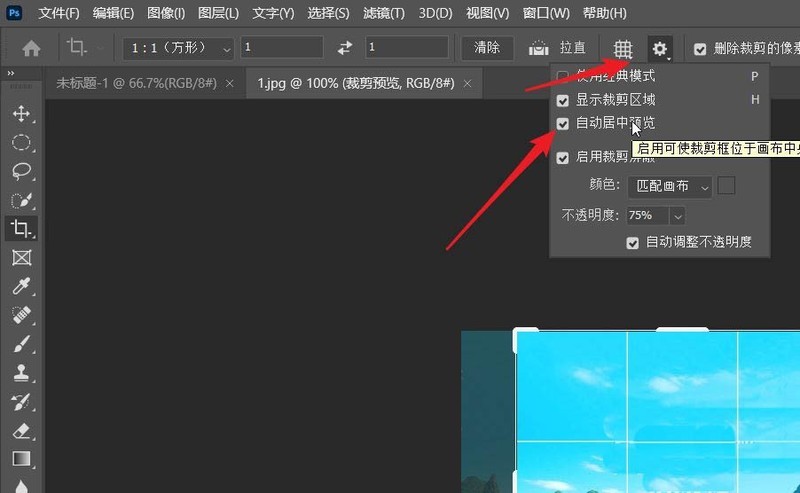
点击文件,以及存储或存储为,裁剪的文件进行保存。
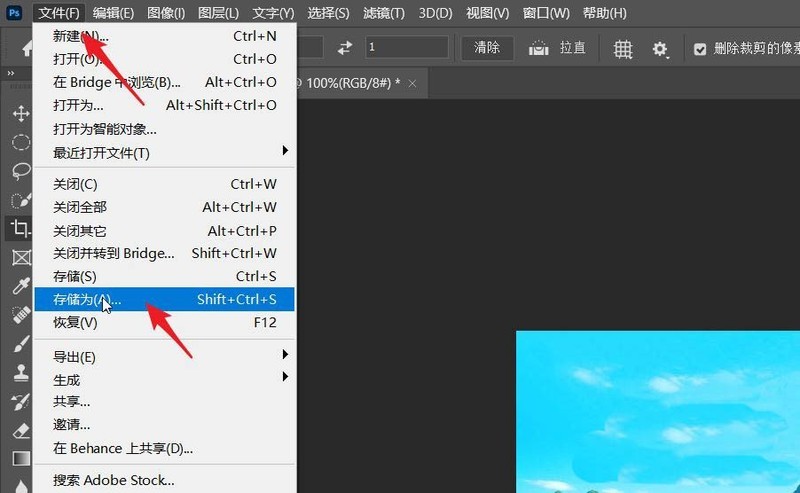
点击动作面板中停止记录按钮。将源文件放置在一个文件夹中,然后新建一个文件夹作为目标文件。
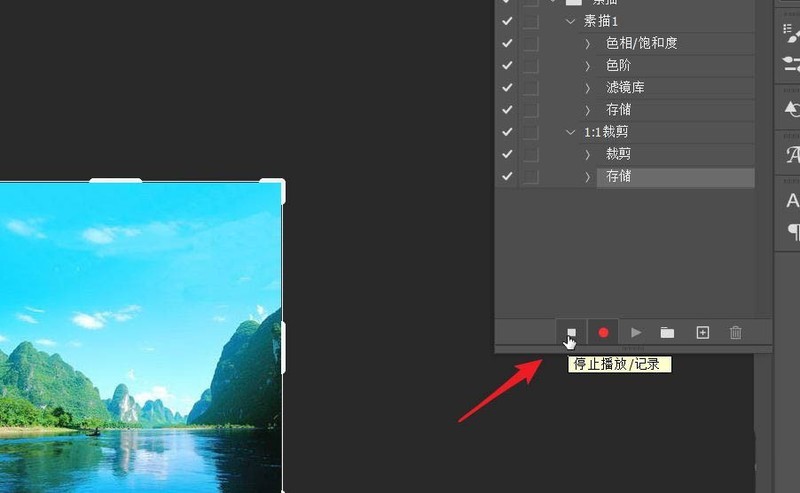
点击文件,选择自动,在后面的批处理。
操作完成之后,我们在目标文件里就可以看到裁剪完成的图片。
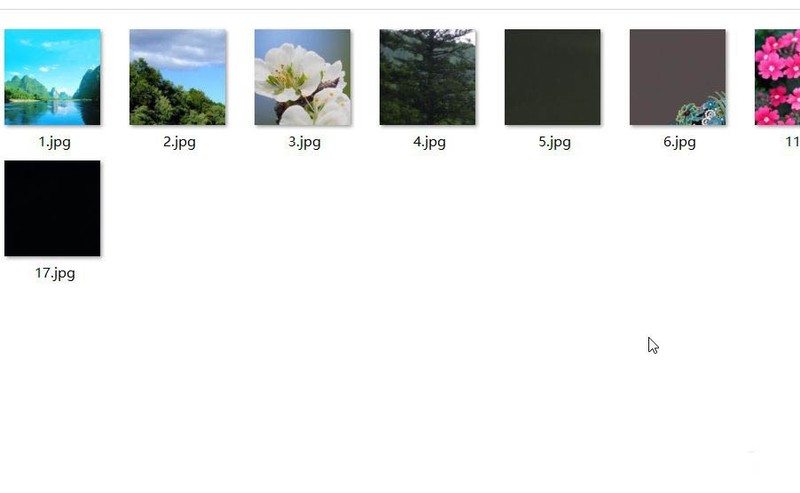
以上就是ps把数以百计的图像按照1:1居中裁剪的技巧,希望大家喜欢哦。
文章标题:ps图像怎么实现按照1:1居中裁剪-图片批量裁剪的技巧
文章链接://www.hpwebtech.com/jiqiao/90862.html
为给用户提供更多有价值信息,ZOL下载站整理发布,如果有侵权请联系删除,转载请保留出处。
相关软件推荐
其他类似技巧
- 2024-01-09 12:12:29Adobe PhotoShop CS6怎么抠图-Adobe PhotoShop CS6抠图的操作方法-ZOL下载
- 2024-01-09 11:56:54用PhotoShop CS6怎么更改字体大小-Adobe PhotoShop CS6使用教程
- 2024-01-09 11:52:20photoshop怎么修改图片背景颜色-ps教程
- 2024-01-09 11:47:34PS如何将新建界面设置成旧版-PS2019将新建界面更改为旧版样式教程
- 2024-01-09 11:47:33ps怎么把矩形剪掉一个角-ps折起矩形一个角的图文教程
- 2024-01-09 11:47:33ps透明水印怎么做-ps2020制作透明水印文字教程
- 2024-01-09 11:47:32ps怎么给证件照换衣服-ps给证件照换衣服教程
- 2024-01-09 11:47:29ps怎么把图片贴在斜墙上-ps将图片无缝贴合到斜墙面教程
- 2024-01-09 11:43:22ps怎么设计精美喷溅背景图片-ps喷溅效果的做法
- 2024-01-09 11:43:22ps如何制作单色海报-ps制作单色海报教程
Adobe Photoshop CS 8.0软件简介
Photoshop8.0(PS)绿色精简版是一款很实用的图像处理软件,Photoshop8.0可以帮助你处理图片、制作图像、输出图片等多种功能,不仅如此Photoshop8.0软件体积小巧、操作便捷,占用很少的内存为你带来良好的体验。
photoshop8.0新增功能
1、改进的文件浏览器
2、匹配颜色命令
3、直方图...
详细介绍»









